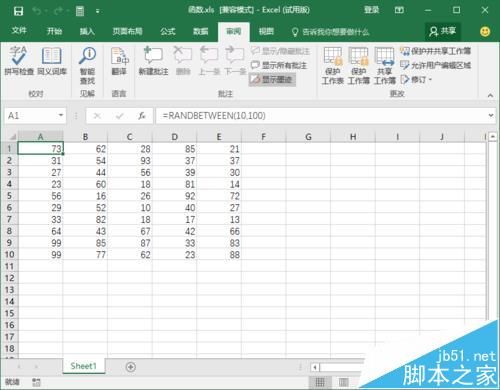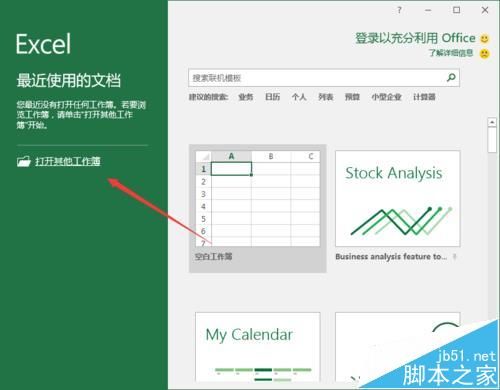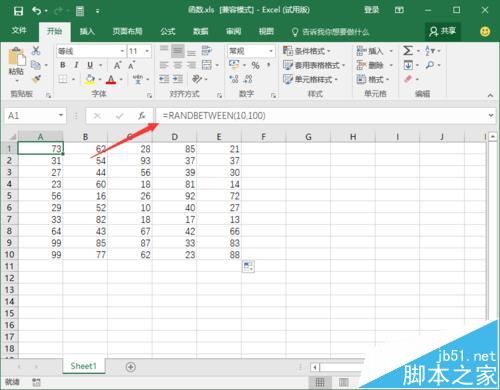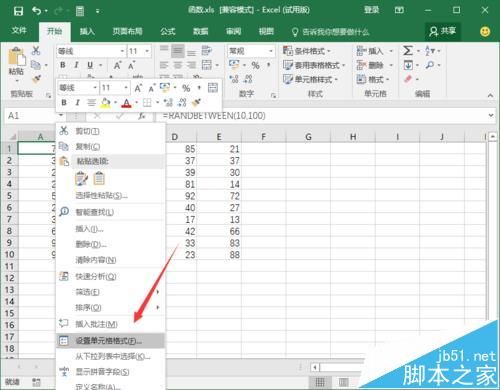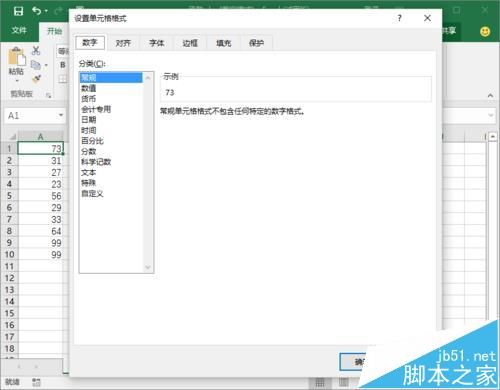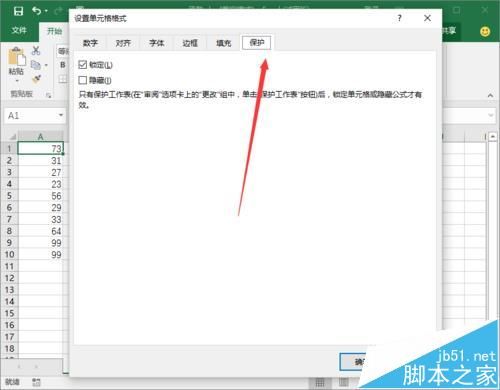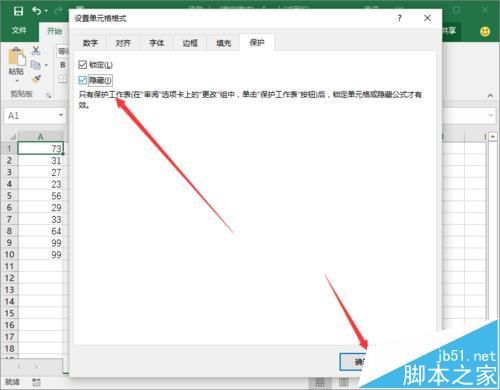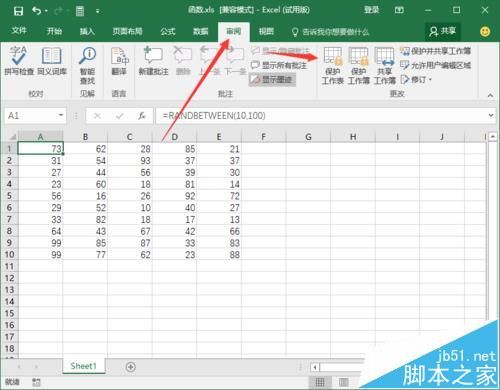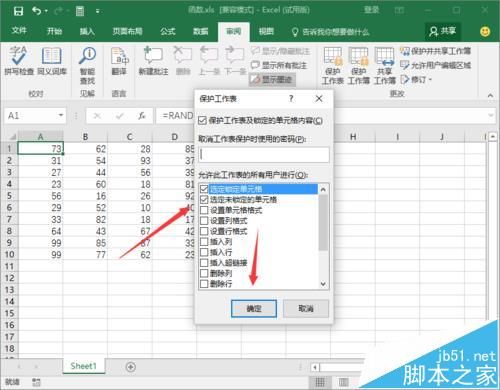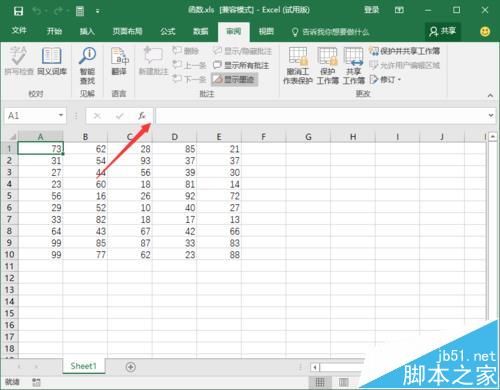Excel2016中,在Excel工作表的如果单元格中含有函数公式,那么,鼠标点击此单元格,在编辑栏上会显示此单元格的函数公式的。但是,在编辑栏上我们不想让公式显示出来,该怎么办呢?一起来了解下吧!
- 软件名称:
- Excel2003绿色版 EXCEL2003精简绿色版 (附excel2003绿色工具)
- 软件大小:
- 13.3MB
- 更新时间:
- 2012-06-19
1、鼠标左键双击计算机桌面Excel2016程序图标,将其打开运行。在打开的Excel2016程序窗口,点击“打开其他工作薄”选项,然后选择Excel工作簿所在的位置将其打开。如图所示;
2、在打开的Excel工作表中,鼠标左键点击输入函数公式的单元格将其选中,然后我们在编辑栏中可以看到【函数公式】。如图所示;
3、接下来我们需要做的就是将其隐藏起来。在此单元格是点击鼠标右键,在弹出的菜单选项列表中点击“设置单元格格式(F)”选项。如图所示;
4、点击设置单元格格式选项后,这个时候会打开“设置单元格格式”对话窗口。如图所示;
5、在设置单元格格式对话窗口中,将选项卡切换到“保护”选项卡栏。如图所示;
6、在保护选项卡栏中,勾选“隐藏”选项。然后再点击“确定”按钮。如图所示;
7、返回到Excel编辑窗口,将菜单选项卡切换到“审阅”选项卡栏,再点击“更改”分区功能区的“保护工作表”选项。如图所示;
8、在弹出的保护工作表对话框中,勾选“选定锁定单元格”和“选定未锁定的单元格”这两个选项,然后再点击“确定”按钮。如图所示
9、再返回到Excel编辑窗口,再次点击函数公式单元格,在编辑栏中已经就不显示【函数公式】了。如图所示;
相关推荐:
Excel表格怎么使用相对标准偏差计算公式处理数据?
excel怎么计算圆的面积? excel中圆的面积公式的使用方法
excel2010怎么制作自动计算表格?excel表格公式计算数据的教程